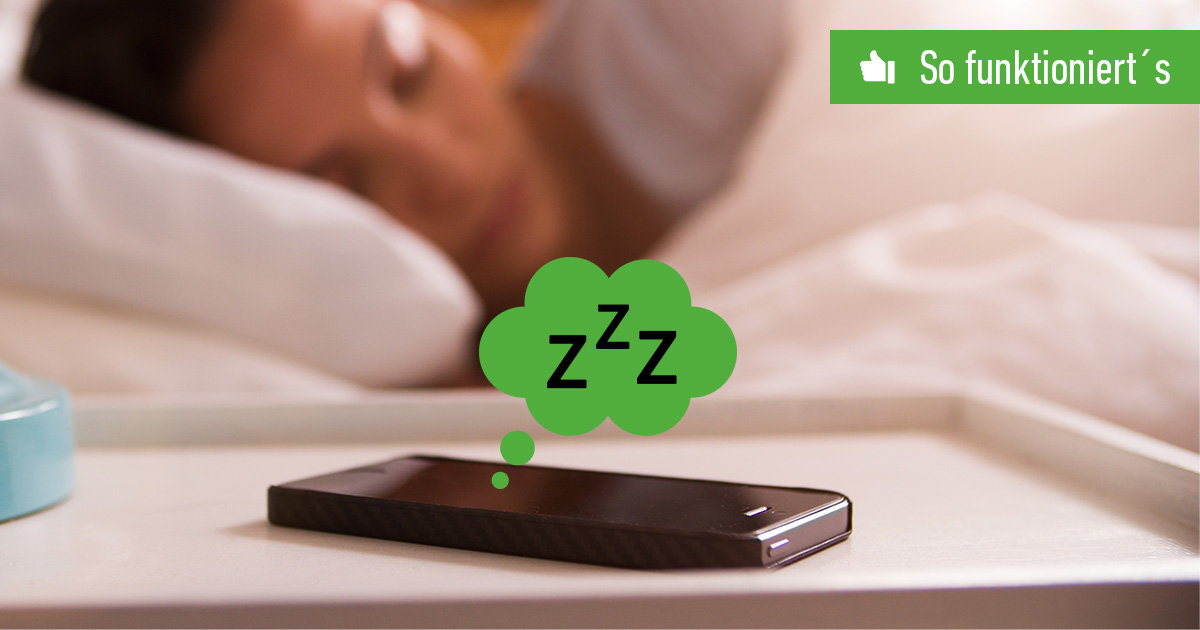Inhaltsverzeichnis
Um Datenvolumen und Strom zu sparen, lässt sich bei Spotify ein Sleep Timer einstellen. Er sorgt dafür, dass Lieder nach einer bestimmten Zeit ausgeschaltet werden und nicht die ganze Nacht hindurch laufen.
Seit einiger Zeit bietet der Musik-Streaming-Dienst Spotify einen Sleep Timer an, mit dem sich die Wiedergabe nach einem festgelegten Zeitraum automatisch stoppen lässt. Wir verraten Dir in unserer Schritt-für-Schritt-Anleitung, wie Du die Funktion ein- und wieder ausschaltest.
Hinweis: Wer nach dem Wiedergabe-Stopp außerdem WLAN automatisch deaktivieren möchte, muss weiterhin eine Sleep-Timer-App verwenden. Dasselbe gilt für Nutzer, die individuelle Zeiträume festlegen möchten. Spotify bietet nur eine bereits festgelegte Auswahl.
Spotify Sleep Timer aktivieren – Android
Um den Sleep Timer in Gang zu bringen, folge unserer Anleitung:
- Öffne Spotify und starte die Wiedergabe des gewünschten Songs.
- Tippe auf die drei Punkte oben rechts.
- Scrolle herunter, bis zur Option Sleeptimer.
- Wähle den gewünschten Zeitraum. Zur Verfügung stehen 5, 10, 15, 30, 45 und 60 Minuten sowie die Einstellung Nach Ende des Songs.
Nun findest Du, wenn Du erneut Schritt 1 und 2 folgst, hinter Sleeptimer die verbleibende Zeit, bis die Widergabe automatisch stoppt. Sofern Du nicht die Option Nach Ende des Songs aktiviert hast und Free-Nutzer bist, spielt Spotify weitere Lieder im Shuffle-Modus. Premium-Kunden hören hingegen der Reihe nach Songs des gewählten Albums oder ihrer Playlist.
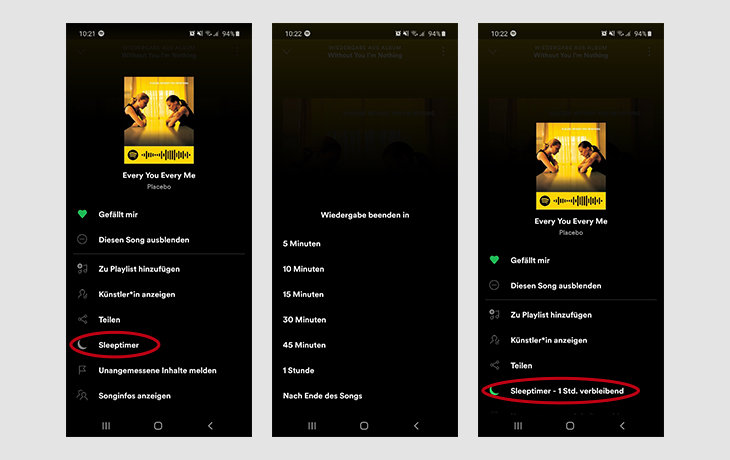
Spotify Sleep Timer aktivieren – iOS
Nicht für jedes iPhone oder iPad steht der Spotify Sleep Timer zur Verfügung. Einige iOS-Nutzer müssen deshalb auf die interne Zeitschaltuhr zurückgreifen:
- Öffne die Uhr-App.
- Gehe zu Timer und tippe auf Timer-Ende.
- Scrolle herunter und aktiviere die Option Wiedergabe stoppen.
- Tippe nun oben rechts auf Einstellen und wähle die gewünschte Zeit aus. Über den Button Start aktivierst Du den Sleep Timer.
Mehr Informationen zum iOS Sleep Timer erhältst Du in unserem Artikel iPhone Sleep Timer einstellen.